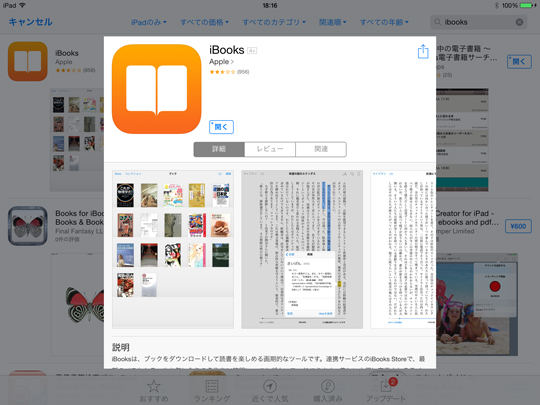EPUBファイルは、電子の本のフォーマットの一種です。ただ、まだEPUBは、PDFのように一般的にはなっていないため、読み方がよくわからないという方が多いと思います。
そこで本稿では、実際にウェブで配布されているEPUBファイル(つまりDRMフリー)を iPhone / iPod touch / iPad で開く方法について解説します。以下の画面は、iPhone 5s(iOS 9)です。
この手順を動画にしてみました。
1. iBooksの存在を確認しておく
iBooksは、Apple公式の読書用ビューア兼ストアアプリです。iOS 8から初期状態でインストールされている標準アプリになっています。ホーム画面に、下図のようなアイコンのアプリがあることを確認しておきましょう。iOS 7以前の方は、こちらの記事をご覧ください。
2.配布されているEPUBファイルをダウンロードする
こちらに、サンプルのEPUBファイルを用意しておきました。
(1) Safariでこのページを開き、上の[サンプルEPUB 無料ダウンロード]ボタンをタップする
(2) ダウンロード完了後、右上に表示される[”iBooks”で開く]というリンクをタップする
(3) iBooksのライブラリにEPUBファイルがコピーされる
表紙の右上に[新着]という表示が付いています。
(4) 表紙をタップして本を開く
本を開くと下図のような画面になります。
この本は縦書き・右綴じなので、画面左端をタップするか、左から右にスワイプすると、ページをめくれます。逆の操作で戻れます。